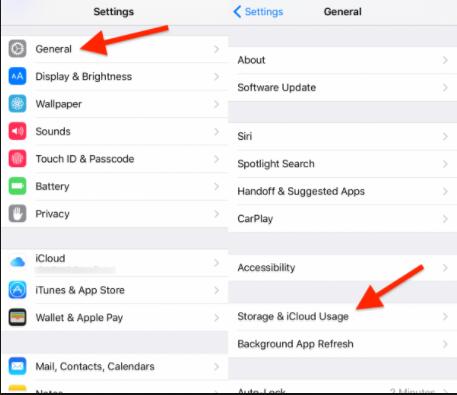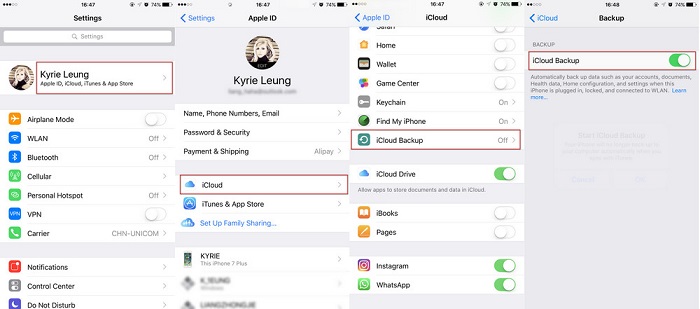Socorro! Dpois de atualizar para iOS 15.4, o armazenamento do mau iPhone reduzeu 10GB. Como posso fazer para resolver?"
Por que o armazenamento do iPhone reduzeu após a atualização do iOS 15.4
Em primeiro lugar, a maioria dos problemas com o armazenamento completo se deve ao fato de que você está usando seu iPhone há muito tempo, mas ainda não limpou as caches no Safari, WhatsApp, Apple Music, etc. Não apenas os dados em seus aplicativos ocupam espaço de armazenamento, mas também fotos e vídeos em seu iPhone. Estes aplicativos não utilizados também ocupam espaço de armazenamento. Mesmo se você apagá-los, às vezes seus dados ainda podem permanecer em seu iPhone. Entretanto, há também um grande potencial de que este problema seja o Bug iOS 15.
Tutorial: O que fazer quando o armazenamento do iPhone estiver quase cheio
Maneiras comuns de consertar o armazenamento quase cheio: Você pode consertar o armazenamento quase cheio apagando dados na maioria dos casos. Se o armazenamento de seu iPhone estiver quase cheio, há sete maneiras úteis de ajudá-lo.
- Método 1. Apagar suas fotos e seus vídeos de forma completa
- Método 2. Desinstalar aplicações menos usadas ou não usadas
- Método 3. Limpar Caches no Safari , Apps e Etc.
- Método 4. Reiniciar seu iPhone
- Método 5. Backup e exclusão de dados
- Método 6. Usar ReiBoot para reparar o Sistema iOS 15
Método 1. Apagar suas fotos e seus vídeos de forma completa
Talvez seu iPhone ainda alarme que o armazenamento quase cheio depois que você apagou fotos e vídeos, a razão é que você não os apagou completamente.
- Vá para o Álbum e deslize
- Toque Recentemente Excluir em Outros Álbuns
- Selecionar tudo e excluir tudo
Por este meio, você pode apagar fotos e vídeos por completo.
Método 2. Desinstalar aplicações menos usadas ou não usadas
Tomemos como exemplo o armazenamento quase cheio em iphone 7. Esta é uma maneira bastante útil de liberar a memória. Alguns aplicativos que baixamos e usamos uma ou mais vezes, e nos esquecemos de desinstalá-los. Estes aplicativos ocupam alguma memória, desinstalamo-los e liberamos seu iPhone!
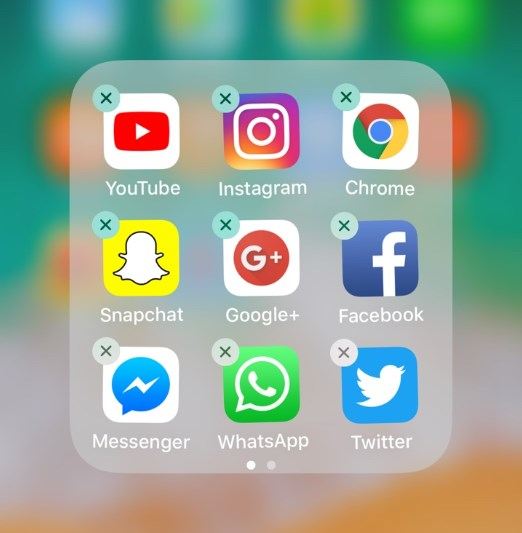
Método 3. Limpar Caches no Safari , Apps e Etc.
Ao utilizar nossos aplicativos como pesquisar no Safari, ouvir música no Apple Music, conversar no Whatsapp etc., uma enorme quantidade de cache foi acumulada. Isto consome espaço de memória. Se seu iphone 6 de armazenamento estiver quase cheio, tente deste modo.
- Vá para Ajustes>Geral>Armazenamento do iPhone
Limpar seletivamente as caches que não são necessárias

Método 4. Reiniciar seu iPhone
Tente reiniciar seu iPhone se você tiver verificado a memória do iPhone e houver realmente um espaço valioso, mas você continua vendo a mensagem "Armazenamento quase cheio". Pressione o botão de energia por alguns segundos, toque no botão deslizante para desligar o iPhone, e pressione o botão novamente para ligar o iPhone.

Na maioria das vezes, não queremos perder nossos preciosos dados porque podem causar custos inimagináveis se os perdermos sem um backup. Se você não quiser perder seus dados para consertar o armazenamento quase cheio, tente as seguintes maneiras especiais para consertá-los sem perda de dados.
Método 5. Backup e exclusão de dados
Fazer backup com o iTunes e excluir dados
Maneiras especiais de consertar o armazenamento quase cheio. Às vezes a mensagem "Armazenamento quase cheio" ainda aparecerá depois que você apagar os dados porque o iPhone ainda precisa de espaço de armazenamento. Neste caso, é melhor fazer o backup dos dados que estão ocupando mais espaço e apagá-los.
- Baixe a última versão do iTunes e abra o iTunes em seu PC.
- Conecte seu iPhone ao PC via cabo USB e toque no ícone do dispositivo.
Ir para iTunes em PC>Dispositivos>Sumário>Back Up Now>Done.

Mas o iTunes não é amigável para aqueles iniciantes que começam a usar o iTunes e não conseguem exportar fotos ou vídeos separadamente.
Fazer backup em iCloud e excluir dados
- Entre no iCloud em seu iPhone.
Ligue o botão de serviço de backup.

O iCloud atualiza automaticamente seus dados após ativá-los. O iCloud é um serviço original projetado para o iPhone, mas considerando as necessidades dos clientes, ele também apresenta algumas deficiências.
- A velocidade de backup e restauração é lenta.
- A segurança precária do iCloud levou até mesmo ao roubo de fotos particulares de algumas celebridades por hackers.
- E o último, mas mais importante, fornece apenas espaço de armazenamento 5G livre, mais espaço de armazenamento, mais custo necessário, o que não é suficiente para usuários de longa duração.
É por isso que o armazenamento iCloud quase cheio de mensagens no PC, você só tem espaço de armazenamento de 5G de backup.
O iCareFone ajuda você a fazer backups gratuitos
Tenorshare iCareFone permite que você assuma o controle de seus arquivos iPhone sem restrições. Este aplicativo é projetado para gerenciar, fazer backup e restaurar os dados do iPhone.
Um dos recursos mais úteis do Tenorshare iCareFone é que você pode fazer backup dos dados para o PC sem restrições, e o recurso de backup é gratuito, não importa o tamanho de seus dados. Você também pode transferir dados do iPhone para o PC mesmo se você esquecer a senha da Apple ID.
- Download Tenorshare iCareFone on your PC.
Connect your iPhone with PC via USB cable

Selecione os dados e o backup em seu computador.

Backup concluído

Método 6. Use ReiBoot para reparar o Sistema iOS 15
Existe a possibilidade de que o bug de sistema iOS 15 tenha causado "Armazenamento do iPhone Quase Cheio". Uma ferramenta de terceiros é necessária para corrigir problemas no sistema. Aqui recomendamos o Tenorshare ReiBoot, que pode reparar mais de 150 problemas no sistema iOS. Com o ReiBoot, você pode reparar facilmente seus problemas com o iOS 15 em apenas várias etapas.
Experimente seguindo os passos abaixo:
Baixar e instalar o ReiBoot. Conecte seu iPhone ao computador usando o cabo digital. Em seguida, clique em Iniciar.

Escolha o Reparo Padrão. Se seu telefone não puder ser detectado, a ReiBoot lhe mostrará um guia.

Clique em Download para baixar o pacote Firmware.
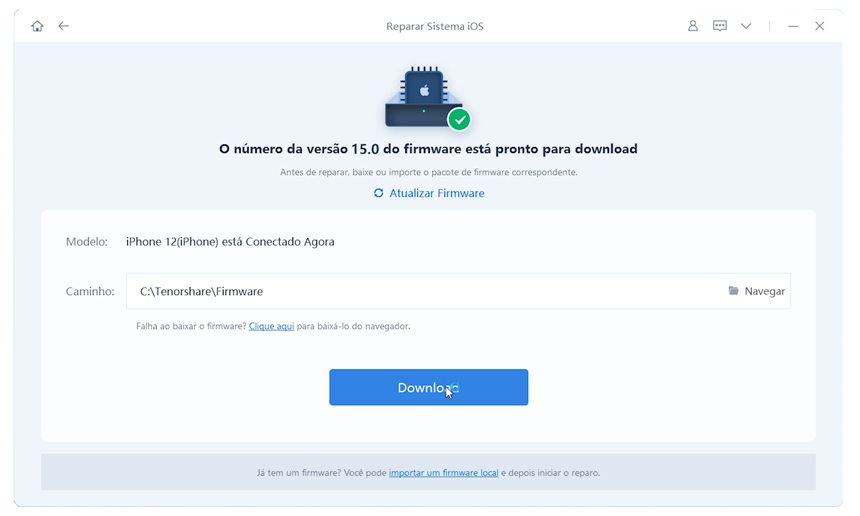
Agora clique em Começar e após um tempo, seus problemas com o iPhone serão reparados sem perda de dados.
Seu dispositivo será reinicializado automaticamente. Você pode verificar se o problema "Armazenamento do iPhone Quase Cheio" ainda existe. Se este problema ainda existir, recomendamos que você o repare profundamente (perda de dados).

CONCLUSÃO
Siga as dicas acima pode se livrar do problema de memória do seu iPhone quase cheio, não sendo necessário apagar suas fotos e vídeos favoritos, manter cada momento da sua vida para sempre. Uma vez que seu iPhone esteja cheio, basta fazer backup de seus dados no PC e apagá-los em seu iPhone em alívio. Se o backup e a exclusão também falharem, então use o Tenorshare ReiBoot.
Com o simples desejo de ajudar os usuários de iPhone, a Tenorshare ReiBoot sempre coloca cada um de vocês em primeiro lugar.
Corrija Problemas de Travas sem Perda de Dados
- Reparar vários problemas e erros do sistema iOS/PadOS/MacOS
- Um-clique de entrar e sair do Modo de Recuperação grátis
- Suporta downgrade iOS 17, redefinir de fábrica, buscar atualização, etc.
- Compatível com todos os modelos de iPod touch/iPhone/iPad